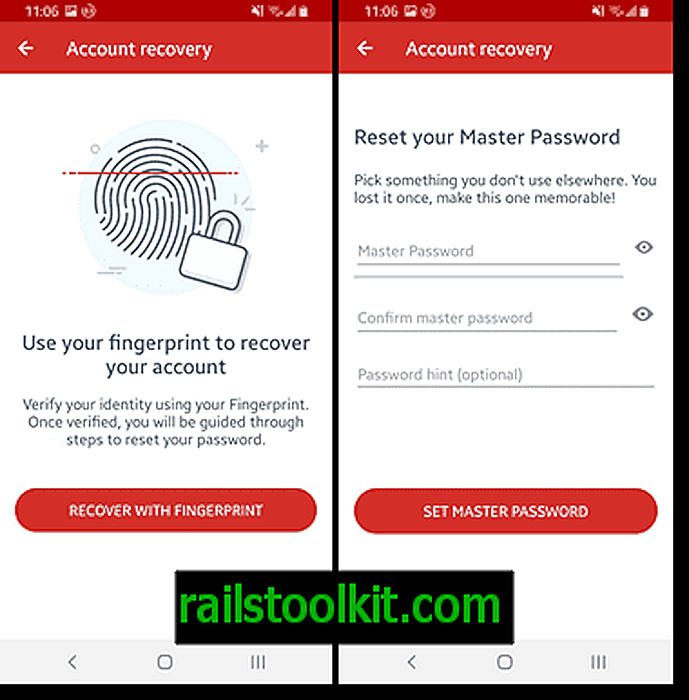Руководство поможет вам восстановить систему Windows, которая выдает сообщение об ошибке Windows Не удается найти Msconfig при попытке загрузить средство.
MSConfig, что означает Microsoft System Configuration Utility, представляет собой административный инструмент, который распространяется с операционной системой Windows.
Он был разработан Microsoft для обеспечения быстрого доступа к нескольким системным настройкам, файлам и параметрам. Это включает элементы автозагрузки, службы Windows, параметры загрузки и файлы ini, такие как boot.ini или system.ini.
Примечание . Microsoft изменила конфигурацию msconfig в более новых версиях Windows. Например, удалена возможность управлять элементами автозагрузки.
Доступ к MSConfig можно получить из команды запуска, используя Windows-R, набрав msconfig и нажав клавишу Enter.
Исправление Windows не может найти Msconfig

В редких случаях Windows не может запустить приложение. Операционная система отображает сообщение об ошибке «Windows не может найти MSConfig. Убедитесь, что вы правильно ввели имя, а затем повторите попытку. Для поиска файла нажмите кнопку« Пуск », а затем нажмите« Поиск ».
Убедившись, что вы правильно ввели имя, вы можете столкнуться с проблемой, которая могла быть вызвана повреждением данных или вирусом.
В основном есть две возможности, почему Windows отображает сообщение об ошибке. Во-первых, файл больше не находится в каталоге по умолчанию на жестком диске; Второе, что путь к файлу в реестре связан с неправильным местоположением или не существует вообще.
В поисках MSConfig.exe
Первая задача - найти файл msconfig.exe в компьютерной системе, чтобы выяснить, существует ли программа. Каталог по умолчанию, в который Microsoft помещает файл: \ WINDOWS \ pchealth \ helpctr \ binaries в системах Windows XP и Windows \ system32 \ в системах Windows Vista и более новых версиях Windows.
Если файл окажется в этом каталоге, перейдите к шагу 2, где вы проверите правильный путь к файлу в реестре Windows. Если файла нет вообще, вам нужно добавить его туда. Самый простой способ сделать это - снова извлечь его с установочного компакт-диска Windows или DVD.
Чтобы извлечь его с компакт-диска Windows, вам нужно запустить команду из командной строки. Нажмите Windows-R, введите cmd и нажмите клавишу Enter.
Введите следующую команду, если вы запускаете Windows XP: (при условии, что E - это буква диска, содержащего компакт-диск Windows, а C: \ WINDOWS \ - местоположение установки Windows.
EXPAND -RE:\I386\MSCONFIG.EX_ C:\WINDOWS\PCHEALTH\HELPCTR\BINARIES
Вместо этого пользователи Windows Vista запускают следующую команду: (опять-таки при условии, что E - это дисковод DVD, а C: \ Windows - каталог установки Windows)
EXPAND -RE:\I386\MSCONFIG.EX_ C:\WINDOWS\SYSTEM32
Исправление пути msconfig
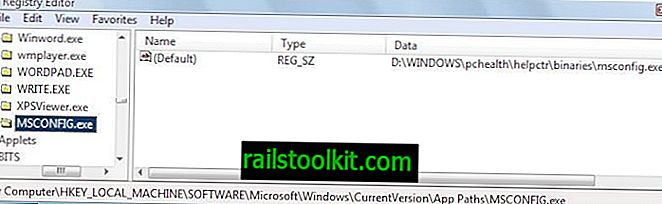
Windows хранит информацию о пути к выбранным приложениям в реестре Windows. Запустите реестр Windows, используя Windows-R, набрав regedit и нажав клавишу ввода. Затем перейдите к следующему разделу реестра:
HKEY_LOCAL_MACHINE\SOFTWARE\Microsoft\Windows\CurrentVersion\App Paths
Проверьте, существует ли запись с именем msconfig.exe. Если это так, проверьте значение по умолчанию, которое должно быть информацией о пути, указывающей прямо на расположение файла msconfig.exe в каталоге Windows. Вы можете дважды щелкнуть запись по умолчанию, чтобы изменить путь, если он указан неверно.
Если ключ msconfig.exe не существует в реестре Windows, выполните следующие действия:
- Щелкните правой кнопкой мыши ключ App Paths и выберите New> Key из появившегося меню.
- Назовите новый ключ MSCONFIG.EXE .
- Дважды щелкните значение по умолчанию в правом окне и добавьте полный путь к msconfig.exe в качестве значения. Обычно путь по умолчанию - C: \ Windows \ System32 \ msconfig.exe, но вы должны проверить его, чтобы убедиться, что он правильный.
Изменения происходят немедленно, что означает, что можно попытаться снова запустить msconfig, чтобы увидеть, исправило ли изменение проблему.